Comment ajouter la ligne de tendance dans Excel
La courbe de tendance est utilisée dans Excel pour afficher son équation et obtenir la pente de la courbe de tendance. Pour visualiser la tendance générale dans vos données, tout en traçant un graphique. Nous allons insérer pour utiliser Trendline dans un graphique avec un exemple Ici, nous avons les agents et leur montant de vente.
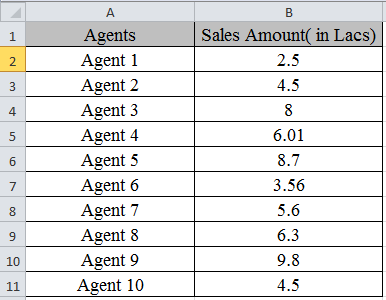
Sélectionnez les données à utiliser dans le graphique
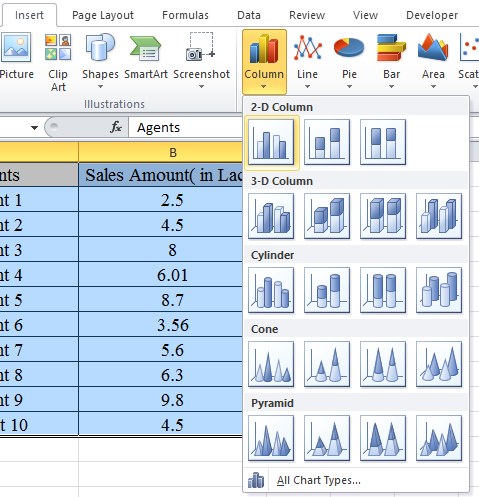
Allez dans l’onglet INSÉRER> Histogramme. Sélectionnez le type de graphique souhaité.
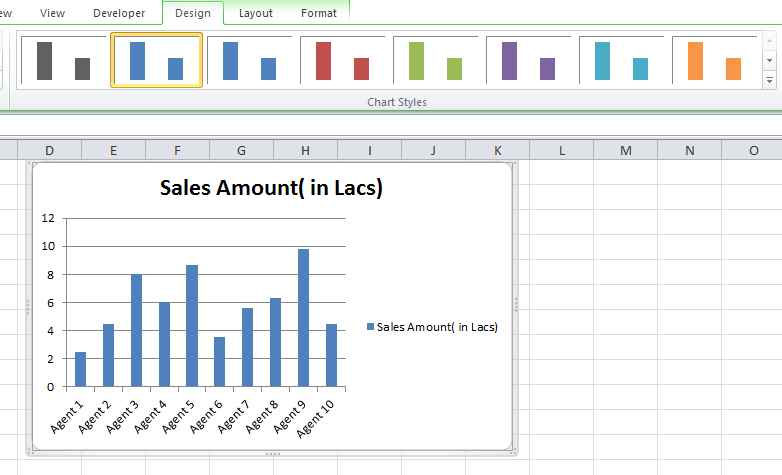
Choisissez maintenant la conception de votre graphique de sortie dans l’option Conception.
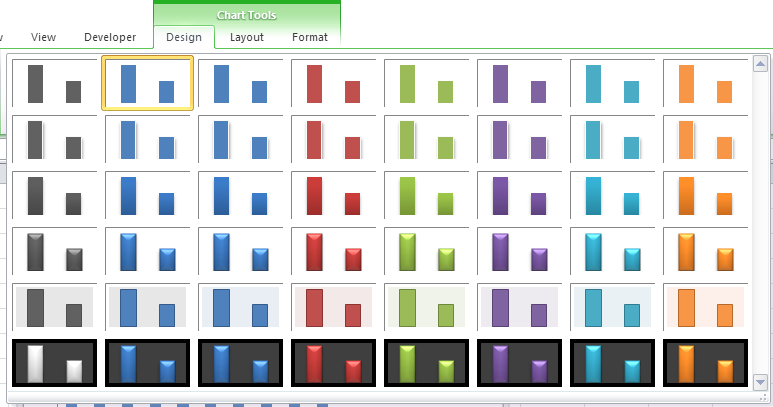
Accédez à Disposition> Ligne de tendance. Choisissez le type de courbe de tendance parmi les options comme indiqué ci-dessous.
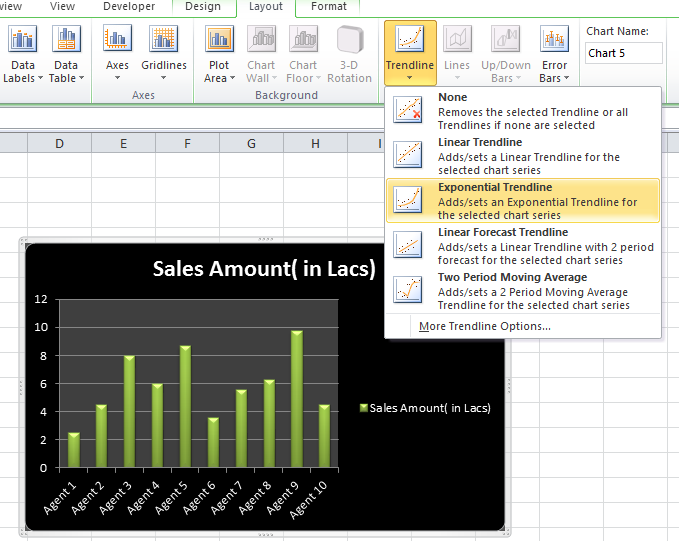
La ligne blanche du graphique est la courbe de tendance de votre graphique, comme indiqué dans l’instantané ci-dessous.
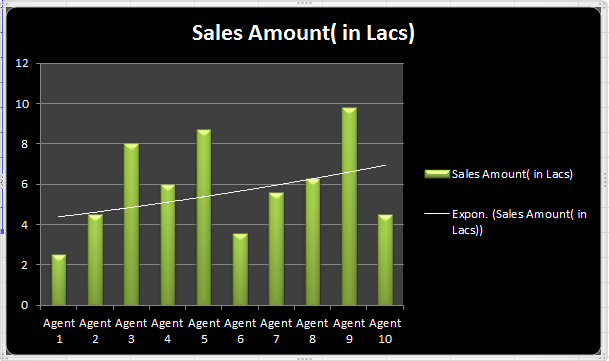
J’espère que vous avez compris comment utiliser la courbe de tendance dans Excel. Vous pouvez effectuer ces tâches dans Excel 2016, 2013 et 2010. Découvrez plus d’articles sur les graphiques et leurs utilisations. Veuillez écrire vos commentaires dans la zone de commentaires ci-dessous. Nous allons vous aider.
Articles populaires:
lien: / clavier-formule-raccourcis-50-excel-raccourcis-pour-augmenter-votre-productivité [50 raccourcis Excel pour augmenter votre productivité]
link: / formulas-and-functions-introduction-of-vlookup-function [Comment utiliser la fonction RECHERCHEV dans Excel]
link: / tips-countif-in-microsoft-excel [Comment utiliser la fonction COUNTIF dans Excel]
link: / excel-formule-et-fonction-excel-sumif-function [Comment utiliser la fonction SUMIF dans Excel]